Lo Último en IP@P
- Actualizaciones del Programa de Afiliados de TEMU: ¡Hasta MX$500,000 al mes!
- ¿Aún es rentable invertir en oro en comparación con la inversión en criptomonedas?
- ¡Netflix sigue siendo el rey! Estas son las plataformas de streaming con más usuarios en el mundo
- De la palanca a la pantalla: la evolución de las máquinas tragamonedas y el auge de los juegos online
- Estos son los mejores beneficios de la IA en el diseño de Logos: Innovación y Eficiencia
Internet es como el oxígeno; un elemento innegociable para tener una vida de calidad. Es por ello que los avances tecnológicos actualmente se basan en un principio de accesibilidad; el objetivo es que cada vez más personas tengan acceso a este. Es por ello que hoy día podemos compartir WiFi desde cualquier dispositivo para permitir que cualquiera a nuestro alrededor pueda acceder a la red.
Esta función de los ordenadores, portátiles, tablets, smartphones y otros resultan muy útil ya que también te permiten a ti mismo ampliar tus posibilidades. Si necesitas por trabajo u ocio conectarte a internet en tu ordenador y no tienes una conexión ethernet o inalámbrica, puedes activar la zona WiFi de tu móvil para utilizar algunos de los megas de tu plan de datos.
En este artículo te enseñaremos cómo compartir Wi-Fi desde cualquier dispositivo y así poder dar internet a otros equipos. Aprenderás como hacerlo en los principales sistemas operativos, de modo que no tengas problema cuando tengas que realizarlo desde cualquier interfaz.
Pasos para compartir conexión a internet vía Wi-Fi desde un ordenador
En este apartado te explicaremos como puedes realizar el proceso desde un ordenador, utilizando Windows 10, 7, 8 y 8.1, así como también desde Mac de una forma muy práctica. Con esto podrás controlar con quien compartes tú conexión solo proporcionando la clave con quien tu desees.
Usando el PC con Windows 10
Con las últimas actualizaciones que ha realizado Windows 10 es mucho más sencillo compartir conexión a internet vía WiFi desde tu ordenador, así que a continuación te detallaremos como puedes hacerlo de forma simple.
- Lo primero que debes hacer será dirigirte a “Inicio” > “Configuración” > “Redes e internet” y presionar en “Zona con cobertura inalámbrica móvil”.
- Ahora, en la pestaña de “Compartir mi conexión a internet” tendrás que seleccionar la conexión desde la que entrarás a la red.
- Posteriormente te tocará activar la opción donde dice “Compartir mi conexión a Internet con otros dispositivos”.
- Para lograr conectarte a ese punto WiFi tendrás que ir a las “Opciones WiFi”, averiguar el nombre de esa red, elegirla y seleccionar una contraseña.
En Windows 7, 8 y 8.1
En estas versiones el proceso es más complicado, para poder establecer una conexión a la WWW mediante WiFi tienes que utilizar terceras aplicaciones, una de ellas es “Virtual Router”, que se encarga de construir una red local inalámbrica a partir de su red por cable. Con esta herramienta gratuita te mostraemos paso a paso lo que debes hacer.
Cabe destacar que este proceso es para aquellas personas que no dispongan de un router WiFi en su casa, y como ya hemos dicho, esto es fundamental para vincular la conectividad con otros equipos.
- Lo primero será descargar y abrir la aplicación “Virtual Router”.
- Después deberás añadir un nombre de red, una contraseña e iniciar la conexión.
- Posteriormente, desde la configuración WiFi de los dispositivos observarás el nombre de la red para poder entrar a ella.
- Ahora solo tendrás que acceder y conectarte para poder disfrutar del servicio.
Desde un ordenador Mac
De seguro te preguntarás ¿también puedo hacerlo desde mi ordenador Mac? Lo cierto es que si, puedes establecerla como una fuente y conectar el iPhone, iPad o cualquier dispositivo con receptor WiFi.
Primer paso:
- Lo primero que debes hacer será dirigirte al escritorio principal de tu ordenador Mac y presionar en el menú del logo de Apple.
- Luego deberás dirigirte a “En Preferencias del sistema”.
- Por último, tendrás que acceder a “Compartir”.
Segundo paso:
Ahora lo que debes hacer será configurar “el puente”, que es el que trata de compartir datos pero utilizando el cable de red.
- Primeramente tienes que elegir el nombre de tu ordenador.
- Luego en el menú donde salen las opciones tienes que presionar “Compartir internet”.
- Acto seguido, en la pestaña “Compartir internet desde” tendrás que marcar tu opción.
- Posteriormente en la opción que te sale y dice “Con otros ordenadores vía”, elige “vía Wi-Fi”.
¿Cómo usar un teléfono móvil como router y compartir conexión Wi-Fi?
En este apartado descubrirás como utilizar tu móvil como router para compartir conexión a cualquier otro dispositivo. Así que si te quedas sin enlace a la WWW y quieres seguir navegando en tu ordenador, podrás hacerlo sin problemas.
En un teléfono móvil Android a otro
Ahora sabrás como puedes utilizar tu Android para compartir conexión WiFi pero esta vez con ordenadores Mac o PC, así que chequea paso a paso para poder lograrlo de forma sencilla. Aunque esta función también la puedes realizar si quieres hacerlo con otro móvil.
- Lo primero que debes hacer será dirigirte a los “Ajustes” de tu teléfono y presionar la opción “Más”.
- Seguidamente debes entrar en “Anclaje a red y zona WiFi”. Para que esto sea posible, tendrás que activar la opción “Crear punto de acceso Wi-Fi”.
Más en Redes
- Mi WiFi no funciona ¿Cuáles son las causas y las posibles soluciones si tienes problemas con tu conexión a Internet?
- WiFi Social ¿Qué es, cómo funciona y cuáles son los beneficios para las empresas?
- Firewall ¿Qué es, para qué sirve y cuáles son sus principales funciones?
- ¿Cómo darse de baja de Jazztel fácil y rápido para siempre? Guía paso a paso
- ¿Cuáles son las diferencias entre redes 4G y LTE y cuál es la conexión a Internet más rápida?
SÍGUENOS EN 👉 YOUTUBE TV
- Luego, te tocará buscar tu dispositivo entre las redes disponibles y colocar la contraseña. De esta manera podrás hacer uso de tus megas y compartir internet.
Desde el celular iPhone
Puedes compartir tu conexión en tu dispositivo iPhone desde las herramientas que trae incorporado tu móvil, para eso tienes que entrar en la opción ajustes. Esto puedes hacerlo cuando no tengas acceso a alguna conexión estable, ya que de esta forma podrás utilizarlo como si fuese un router con otro dispositivo. Tendrás dos métodos para realizarlo y te lo presentaremos a continuación.
- Dirígete a la pestaña de “Ajustes” y accede a ella.
- Luego debes ir a la opción “General” seguido de “Datos móviles”.
- Toca “Compartir Internet” y desliza el botón para activarlo.
Por Bluetooth
Un método que puedes aplicar para conectarte es con el Bluetooth de tu dispositivo. Tienes que tener en cuenta que esta opción consume más batería en los equipos que el WiFi, por tal razón será necesario que tengas un cargador a la mano para poder utilizarlo en caso de que sea necesario. Debes asegurarte de siempre tenerlo activado.
- En el iPad “Ajustes” > “Bluetooth” > “Compartir Internet”. Confirma el código que aparece y haz clic en “Enlazar en ambos dispositivos”.
- En el Mac, selecciona el menú “Apple” > “Preferencias del Sistema” > “Bluetooth”. Selecciona el dispositivo que da “Compartir Internet” > “Conecta” y sigue las instrucciones.
- En la PC con Windows, haz clic en el icono de “Bluetooth” en el área de notificación. Elige “Agregar un dispositivo Bluetooth” y sigue las indicaciones en la pantalla.
Mediante USB
Para poder ejecutar el proceso mediante esta opción solo tendrás que poseer un cable USB cerca y seguir una serie de pasos.
- Primeramente lo que debes hacer será conectar ambos dispositivos con el cable USB.
- Apenas reconozca al dispositivo tienes que hacer clic en “Confiar este ordenador” y proceder a activar la compartición de red en tu móvil
- Entra a “Anclaje a red y Zona Wi-Fi” y activa “Anclaje de USB”.
- Seguidamente, desde tu ordenador tendrás que acceder al “Centro de redes y recursos compartidos de Windows” o a “Preferencias del Sistema” > “Red” y “iPhone USB” en Mac.
- Después corrobora si se estableció adecuadamente la conexión.
Mejores aplicaciones y programas para transferir megas y compartir internet entre teléfonos móviles
Seguro te has preguntado si existen aplicaciones y programas para compartir internet entre dispositivos móviles y realmente es así. Existe una gran cantidad de plataformas para poder hacerlo y en este apartado te mencionaremos las más utilizadas por los usuarios.
OSToto Hotspot
Este programa se utiliza de forma gratuita, lo que resulta sumamente útil para los usuarios. Es uno de los más utilizados ya que permite crear un WiFi Hotspot en el equipo (Ruteador virtual), para compartir su conexión a la red. Esta herramienta además te admite tener una contraseña bastante segura para que nadie pueda conectarse a tu punto de acceso inalámbrico. Es compatible con versiones de Windows 10, 7, 8 entre otras y con equipos móvil Android, iPad o iPhone.
Baidu Hotspot
Es un programa que te proporcionará crear un WiFi para que todos los dispositivos tengan dirección a conectarse a la red a través del punto de acceso. Logra convertir tu red de cable en inalámbrica para poder compartirla con un teléfono móvil, tableta y otros. A su vez logra enviar los archivos que desees y necesites en el momento.
Virtual Router
Este programa es portable y te permite crear un punto de acceso en tu PC sin siquiera saber la contraseña de tu router, con él podrás compartir internet sin limitaciones. Entre sus herramientas tiene la opción de decirte cómo puedes utilizarlo y crear tu propia red. Para que esta herramienta logre funcionar correctamente tendrás que tener un driver (programa informático) para Windows 7 y 8.
Free WiFi Hotspot
Esta aplicación “Free WiFi Hotspot” es una herramienta que como otras también puedes utilizarla de forma gratuita para crear un punto de acceso Wifi en cualquier versión de tu Windows. Para poder utilizarla solo tendrás que colocarle un nombre y por ende una contraseña, siendo así una plataforma muy segura ya que la persona que no tenga tu clave no podrá acceder a tu red.
Connectify
Es uno de los programas para compartir tu conexión más usada por los usuarios. Crea WiFi hotspot que te permitirá convertir tus 3G/4G en una red Wi-Fi con puntos de acceso, la cual estará protegida bajo una contraseña. Igualmente, permite generar una conexión para que logres enlazar otros dispositivos. Es muy estable lo que facilita que puedas acceder a ella por un largo tiempo.


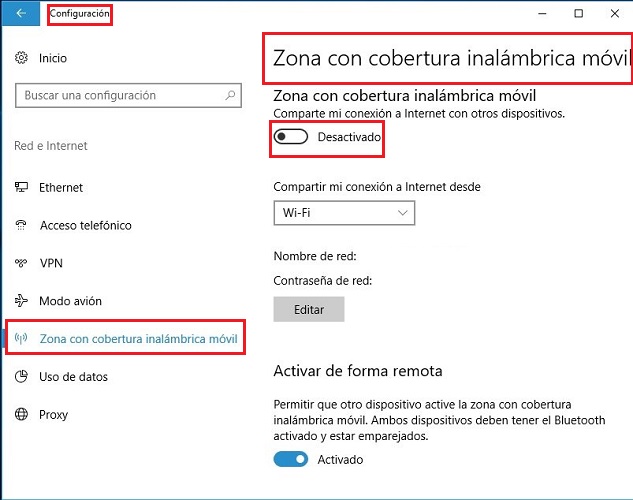
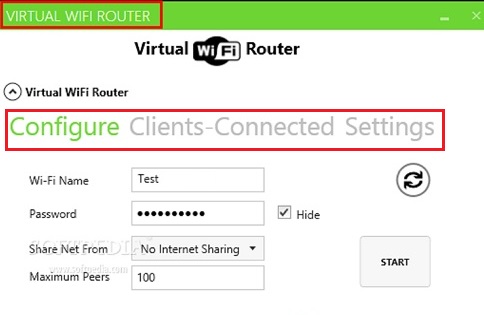
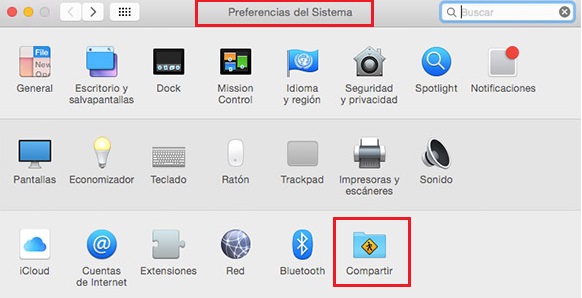
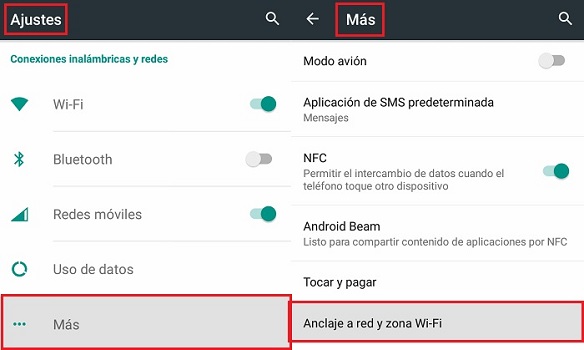


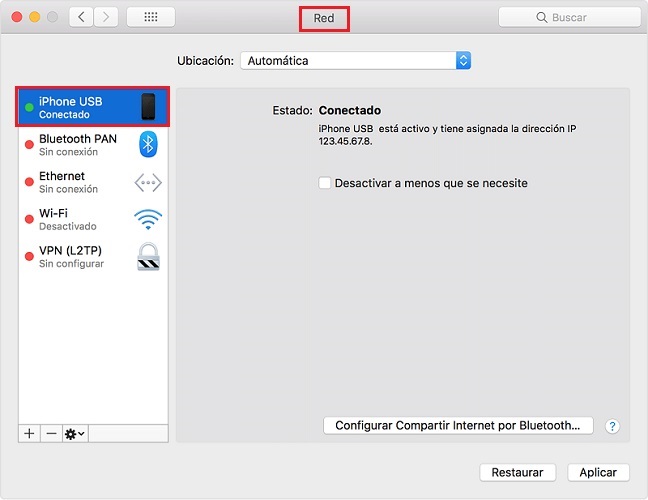
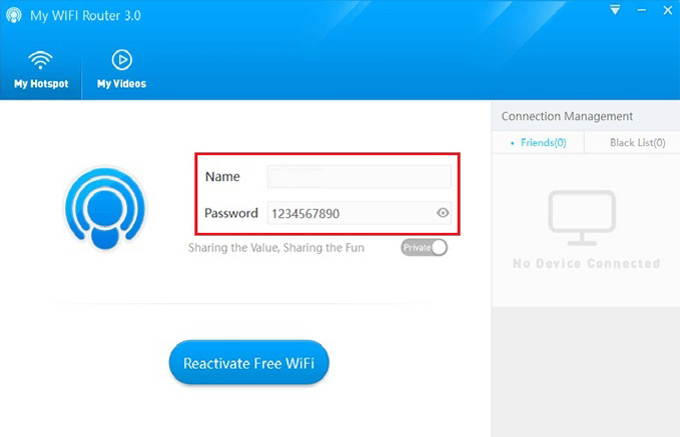
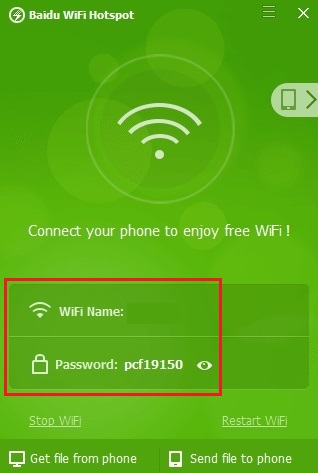
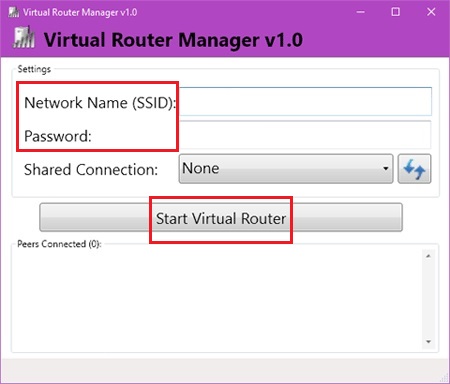
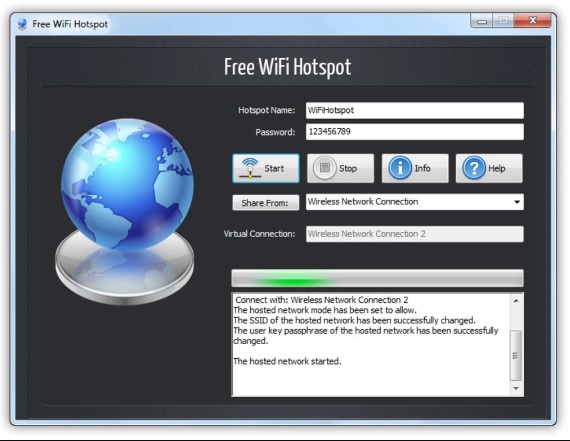
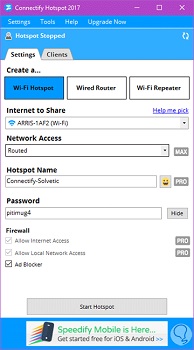




















todo es importante para mi